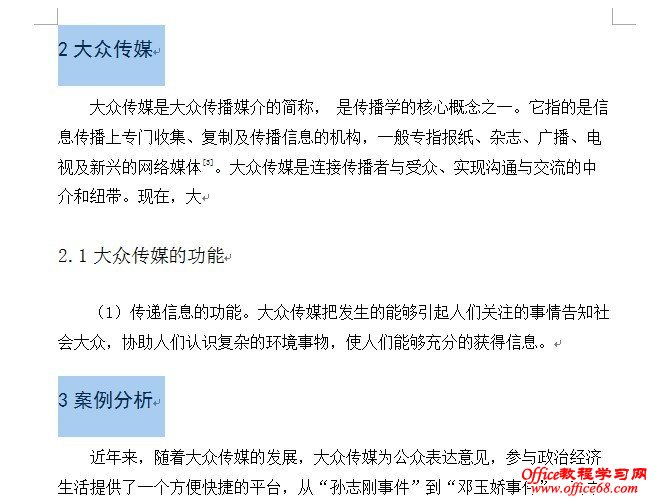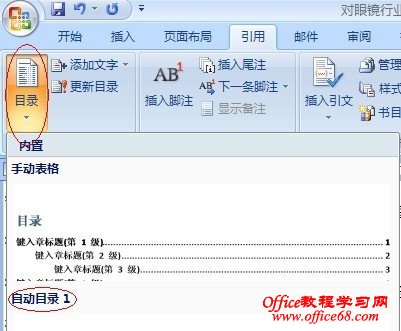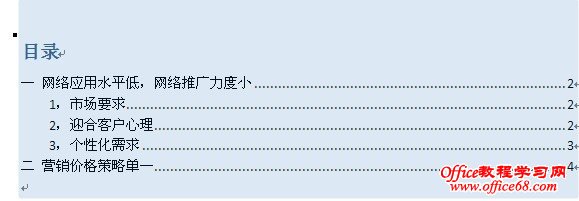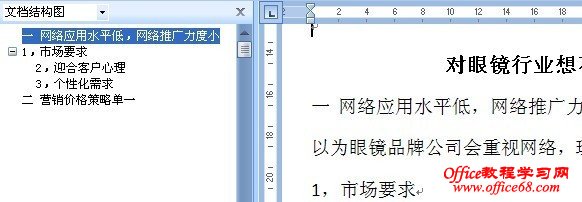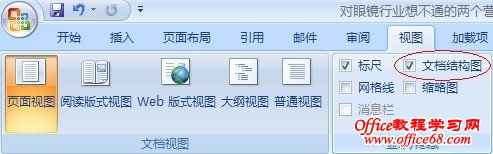|
第一步:选中所有一级(最高级别)标题——右键快捷菜单——选择“段落”,出现“段落”对话框,如下图: 小提示:按住ctrl键可选中不连续的文本哦
第二步:找到大纲级别——在下拉菜单中选择“一级”——确定。如下图:
第三步:依次类推,重复第一、二步,设置二级、三级等级别,只要你愿意,可以设置到九级。 第四步:在第一页插入空白页,给来专门放置目录,如下图:
第六步:到这里所有的设置工作就完成了,很简单吧,接着就收获果实咯。你会看到已经自动生成目录,如下图:
目录前的点没办法去掉,似乎是自动目录的标志,微软工程师故意留下来的,谁说的定呢?谁能去掉这个恶心的点记得留言给我啊 第七步:还没完呢,想在word2007左侧出现文档结构图吗?
文档结构图很方便演讲人员在台上演示,像图片展示的内容,我只要点击文档结构图的“一网络应用水平低,网络推广力度小”,右侧文档内容就自动转到相应内容。文档结构图就相当于html技术里的锚链接,点哪指哪。默认是没有文档结构图的,怎么设置出现呢? 第八步:菜单栏“视图”——勾上“文档结构图”按钮,如下图:
好了,这是我摸索出来最实用、最简单的方法,自动生成目录、自动生成文档结构图在写论文、做商业文档时会经常用得到,建议学一学 |